在如今的移动设备时代,苹果手机作为一款备受瞩目的智能手机品牌,其拍摄出来的照片质量也备受称赞,许多用户在使用苹果手机拍摄完照片后,却不知道如何在手机上放大这些照片。相比之下Windows 10作为一款广泛应用的操作系统,许多用户也不清楚如何在Win10系统下浏览iPhone相片。本文将为大家详细介绍在苹果手机上如何放大图片,以及在Win10系统下如何浏览iPhone相片的方法和步骤。愿读者通过本文的指导,能够更加方便地处理和查看自己手机中的照片。
win10如何浏览iphone相片
步骤如下:
1.首先用lighting数据线将iphone和windows10系统的电脑连接到一起,如下面图中所示:

2.这个时候手机上会弹出一个提示,询问你是否允许这台电脑读取手机上的文件。想要电脑正常浏览iphone上的图片。点击允许,然后手机和电脑保持正常连接即可。
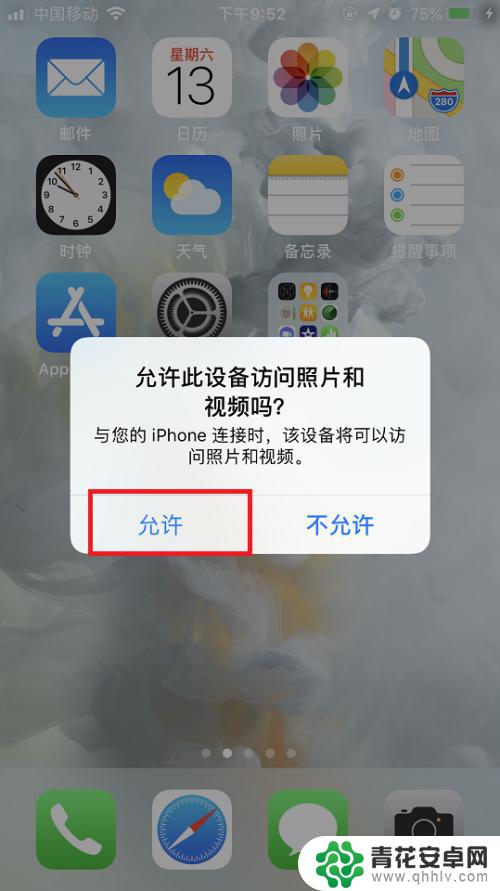
3.连接完成后,在系统桌面上点击此电脑图标,打开文件资源管理器。

4.在打开的文件资源管理器中就可以看到一个Apple iphone的图标,点击进去。

5.进去以后会看到一个硬盘的图标,双击点击进去,里面有个DCIM的文件夹。这个就是放图片的文件夹。
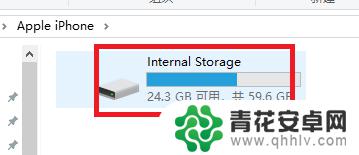
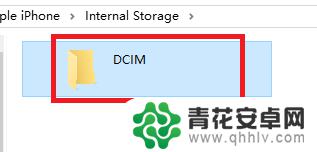
6.再点击进去,DCIM目录下还有个100APPLE的子目录。双击打开这个子目录,就能看到iphone手机里面的所有图片了。
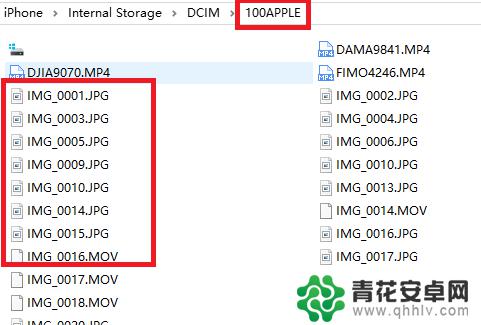
7.直接双击某个文件名称,就能用windows10上的自带图片软件打开iphone手机上的图片。如下面图中所示:
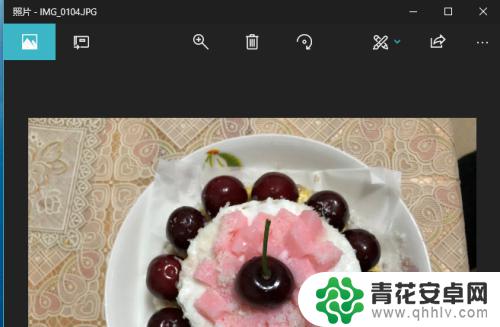
以上是关于如何在苹果手机上放大图片的全部内容,如果您遇到这种情况,可以按照以上方法进行解决,希望这些方法能对大家有所帮助。










